我国电商发展得相当迅速,体量也非常庞大,给我们的生活带来了极大的便利。很多人,包括小编在内,已经越来越离不开网购了。不过还是有那么一部分人,仍然不知道如何在手机上下载安装淘宝APP,甚至还有一小部分人从来都没有在网上进行过购物。
前一段时间还有人问起这个问题,今天生活帮小编就班门弄斧,给大家讲一讲如何在手机上下载安装淘宝APP,以便大家能尽快使用手机在淘宝上购物,尽情地享受科技进步给我们带来的便捷,以及网络购物的乐趣。
1、先在手机上找到应用商店,或者说应用市场吧,或是其它一些别的叫法,总之就是下载软件的地方,不同品牌型号的手机叫法会不一样

2、点击打开应用商店后,有时候不用搜索它就会自动推荐给你了(如下图),点击“速开”就可以直接下载了

3、一般情况下我们还是要先找到搜索栏,输入“淘宝”,然后点“搜索”, 看到淘宝APP后点击“安装”

4、然后淘宝APP软件就会自动进行下载

5、软件下载完成后,点击“安装”,淘宝APP就会自动安装,如果手机之前设置了自动安装,这一步就省略了
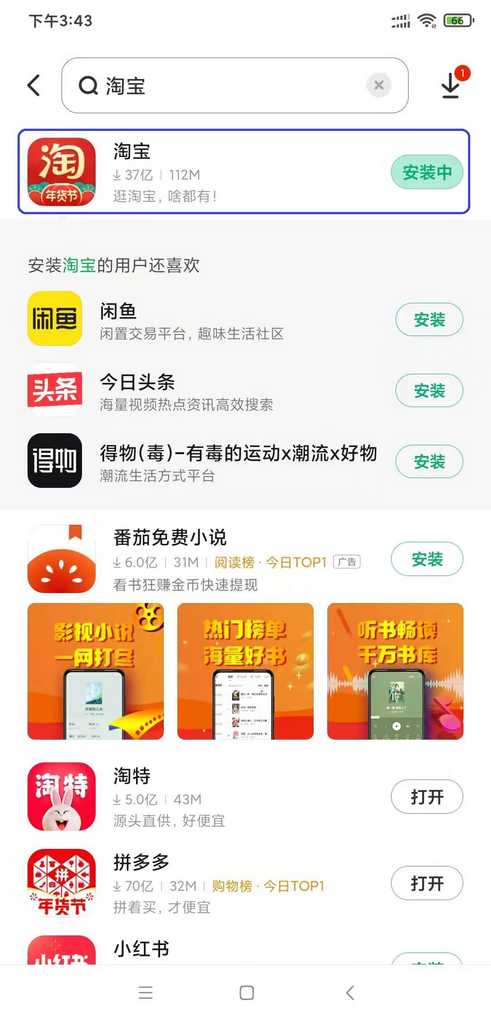
6、 安装完成后点击“打开”,就可以打开淘宝APP软件了

7、或者先退出应用商店,再找到刚刚下载的淘宝APP软件,然后点击打开

8、 需要同意它的使用条款才能使用,都是一些格式化的服务性协议文件,有空可以看看,一般点“同意” 就可以了

9、 如果你第一次使用手机安装淘宝APP,可能需要获取你手机的定位信息,点击“仅在使用中允许”
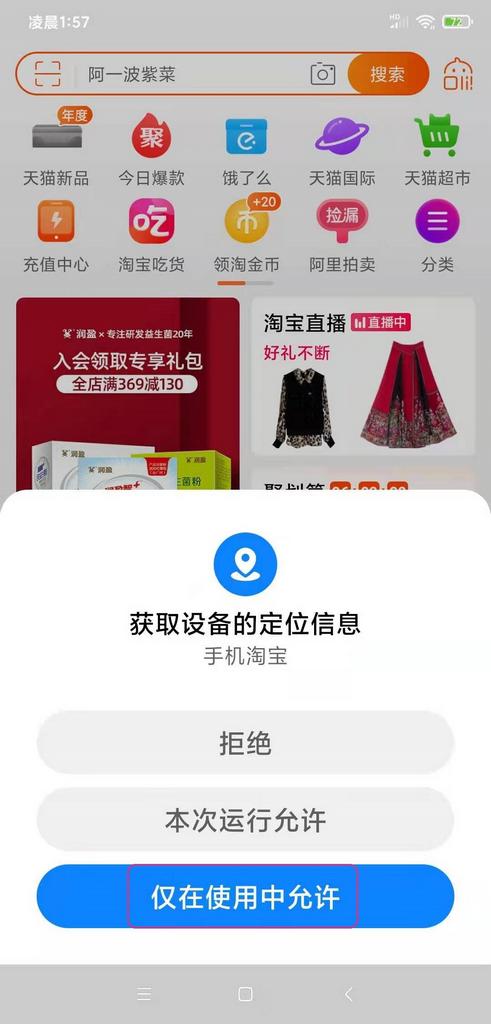
10、打开淘宝APP后,点击右下角“注册/登录”

11、如果屏幕上出现的手机号码对应你的淘宝账号,就可以一键登录,否则选择其他账号登录

12、出现这个页面是因为你在上一步的操作中没有勾选左下角的小圆圈,必须同意它相关的服务协议才可以继续使用,点“同意”就可以了

13、输入你的淘宝账号或者对应的手机号码,跟着指引操作便可,如果没有淘宝账号,需要立即注册,注册的同时会为你的手机号码开通支付宝账号

14、如果你已经开通了该支付宝账号,就可以使用支付宝快捷登录,当然也要同时勾选左下角的小圆圈以同意服务协议

15、这时出现的手机号码,就是你的淘宝账号所对应的支付宝账号,确认无误后点击“立即登录”

16、登录成功,你可以使用手机浏览并选购淘宝网上心仪的商品了,如果先领优惠券再买就更好了。点击右下角“我的淘宝”,可以查看相关的个人信息

17、这时你可以修改昵称等相关信息,首次注册淘宝账号,作为“淘宝新人”会有很多福利哦,请查看领取并仔细阅读使用条款,根据指引使用即可

现在你学会了如何在手机上下载安装淘宝APP了吗,其实操作起来也挺简单的,只是表达起来有些复杂而已。啰嗦了半天,希望能对你有所帮助,并祝你畅游淘宝网,尽情享受网购乐趣,同时得偿所愿。
